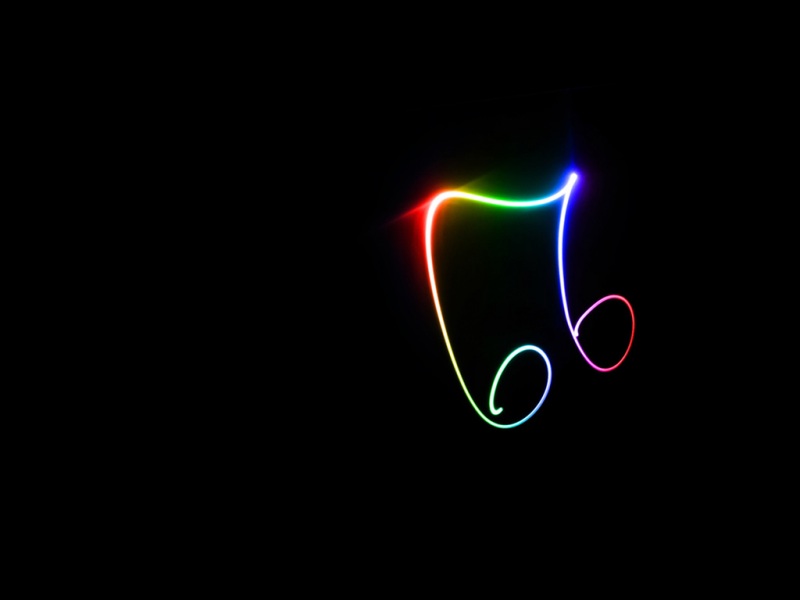在使用win10系统时,想必许多用户都有遇到这种情况,那就是系统中的有些程序需要使用到内置管理员账户才能够打开,可是最近有的用户在操作win10系统中内置管理员账户打开计算器却是无法打开,那么win10无法使用内置管理员账户打开计算器如何设置呢?接下来就来告诉大家具体的解决方法。
具体方法:
1、在Windows10桌面右键点击开始按钮,然后在弹出菜单中选择“运行”菜单项
2、这时会打开运行对话框,然后在弹出窗口中输入命令gpedit.msc,然后点击确定按钮
3、在打开的本地组策略编辑器窗口中,依次展开计算机配置/Windows设置/安全设置/本地策略/安全选项折叠菜单
4、在右侧窗口中找到“帐户:管理员帐户状态”一项,同时双击该项
5、在打开的管理员帐户状态属性窗口中设置为“已启用”选项,然后点击确定按钮
6、接着在右侧窗口中找到“用户帐户控制:以管理员批准模式运行所有管理员”一项,同时双击该项打开其属性窗口
7、在打开的用户帐户控制:以管理员批准模式运行所有管理员属性窗口中,选择下面的“已启用”一项,点击确定按钮
8、接着选择找到“用户帐户控制:用于内置管理员帐户的管理员批准模式”一项,同时双击该项,打开其属性窗口
9、在“用户帐户控制:用于内置管理员帐户的管理员批准模式”属性窗口中,选择“已启用”一项,最后点击确定按钮,重新启动电脑后,就可以正常计算器应用了
上述就是win10无法使用内置管理员账户打开计算器解决方法了,有遇到这种情况的用户可以按照小编的方法来进行解决,希望能够帮助到大家。
我要分享到: